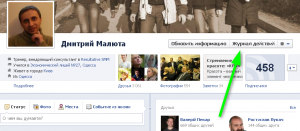
Скріншот №1. Як перейти в Журнал дій
Перейти в «Журнал дій» - просто. Однойменна кнопка ( «Журнал дій») розташована прямо під обкладинкою Хроніки, з правого боку. На скріншоті №1 в цю кнопку вказує зелена стрілка. Натискаємо.
Навігаційний інтерфейс «Журналу дій»
Скріншот №2. Навігація по «Журналу дій»
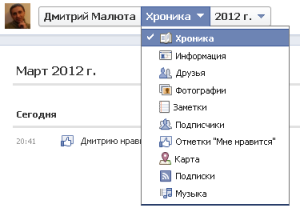
Скріншот №3. Блок навігації по вашому профілю
Фільтр «Види дій»
Фільтр містить дії 3-х типів:
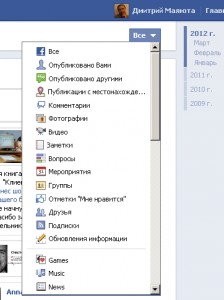
Скріншот №4. Фільтр «Види дій» в Журналі
Інтерфейс об'єктів-дій в «Журналі дій»
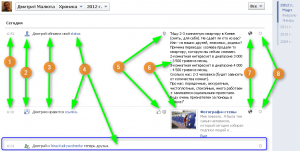
Скріншот №5. Інтерфейс об'єктів-дій в «Журналі дій»
Кожна ваша дія в Facebook фіксується, як окремий об'єкт. І записується в «Журнал дій» окремим рядком. На скріншоті №5 видно 3 останніх дії, які я зробив на Facebook. Давайте розберемося, які елементи тут є.
Операції з діями в журналі
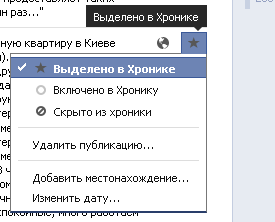
Скріншот №6. Операції з діями в «Журналі дій»
Отже, що можна зробити з різними видами дій в вашому журналі за допомогою пункту 8 попереднього розділу?
Скріншот №7. Відображення заходів в «Журналі дій»
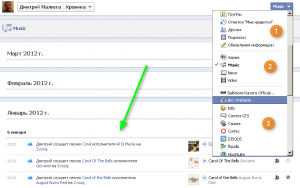
Скріншот №8. Дії, пов'язані з додатками
Іншими словами: особистий профіль на Facebook став набагато більш керованим і корисним для користувачів. Що особливо порадує активних, багато пишуть користувачів.